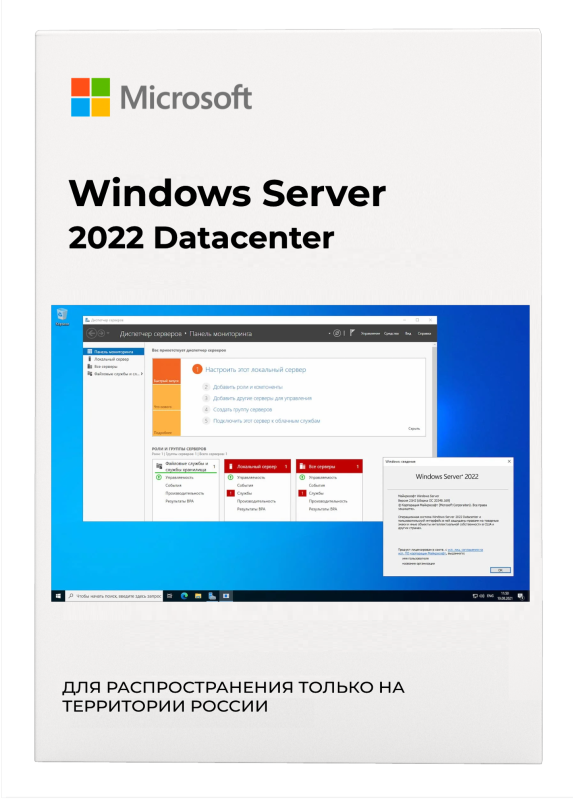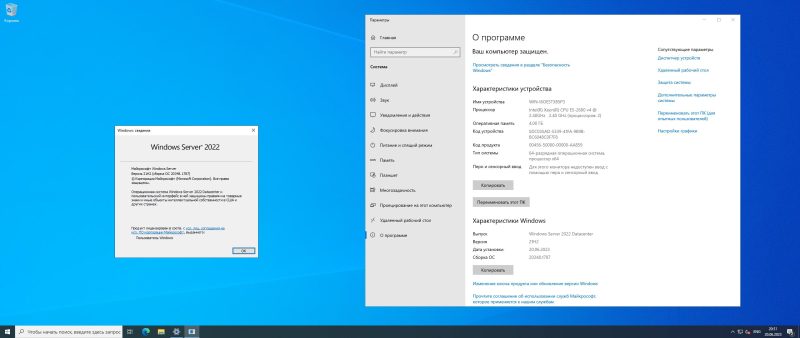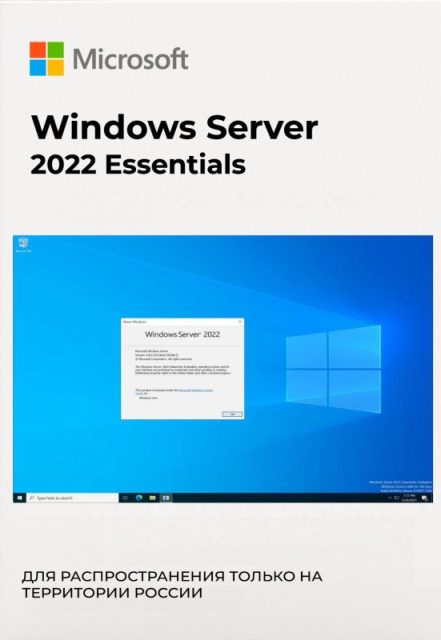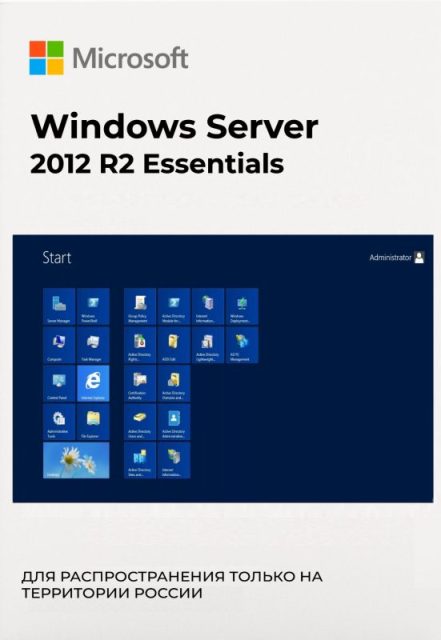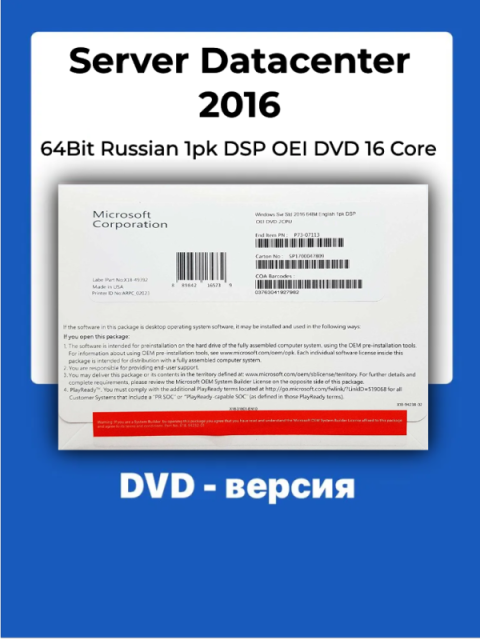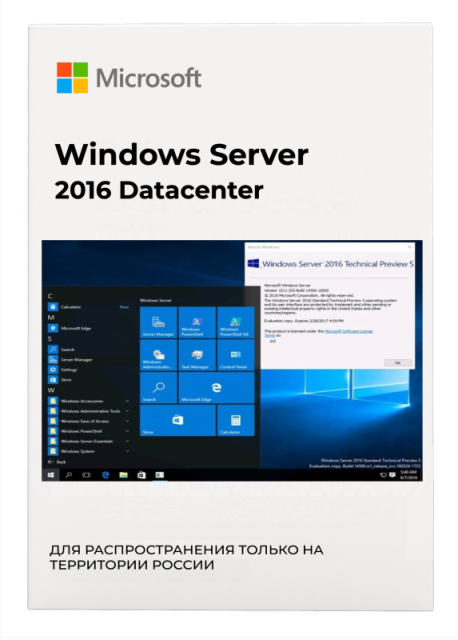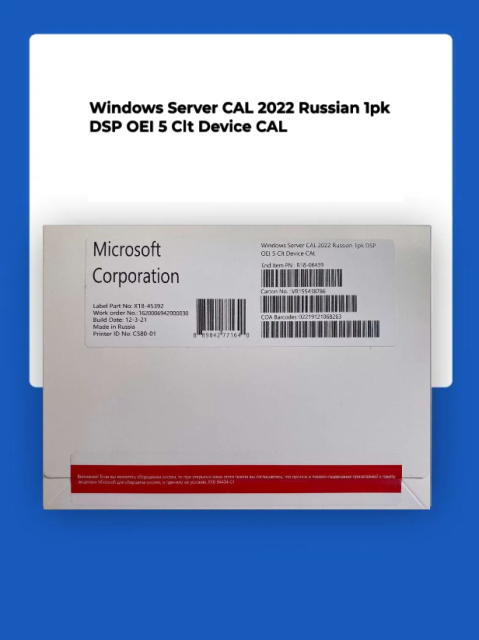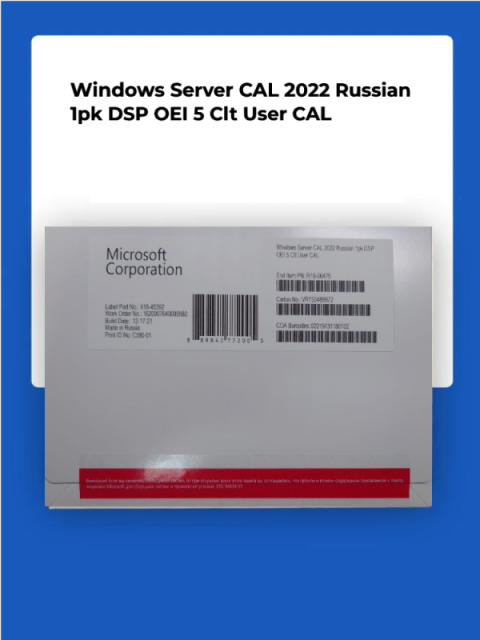Комплект поставки Microsoft Windows Server 2022 Datacenter x32/x64
- Инструкция
- Электронный ключ активации: XXXXX-XXXXX-XXXXX-XXXXX-XXXXX
- Электронный кассовый чек в соответствии с ФЗ-54.
ESD (Electronic Software Distribution) – электронный ключ активации, распространяющийся без физической поставки. Отправляется на e-mail в течение 5 — 10 минут после оплаты вместе со ссылкой для скачивания установочного дистрибутива.
Лицензия ESD – это электронная лицензия, предоставляющая полный спектр использования программного обеспечения. Программное обеспечение ESD является оригинальным.
Решение Windows Server Datacenter 2022 предназначено для компаний всех размеров с высокими требованиями к рабочим нагрузкам ИТ, технологиям хранилищ, виртуализации и развертыванию приложений. Windows Server Datacenter 2022 основан на надежном фундаменте Windows Server 2022 и предоставляет множество нововведений по трем ключевым темам: безопасность, гибридная интеграция и управление Azure, а также платформа приложений.
Выпуск Datacenter является наиболее полным и включает новые функциональные возможности, предназначенные для центров обработки данных (экранированные виртуальные машины, локальные дисковые пространства и программно-определяемая сеть) в дополнение к неограниченной виртуализации серверов.
Новые возможности обеспечения безопасности в Windows Server 2022 сочетают в себе другие возможности обеспечения безопасности Windows Server в разных областях. Это обеспечивает надежную защиту от дополнительных угроз. Расширенная многоуровневая защита в Windows Server 2022 предоставляет комплексную защиту, которая в настоящее время необходима серверам.
Windows Server 2022 повышает эффективность гибридного управления сервером с помощью значительного улучшения управления виртуальными машинами, оптимизированного просмотра событий и многих других возможностей в Windows Admin Center. Кроме того, этот выпуск включает значительные улучшения контейнеров Windows, такие как уменьшение размеров образов для более быстрой загрузки, упрощенная реализация сетевой политики и инструменты для применения контейнеров для приложений .NET.
Установка
Чтобы приступить к работе, вам потребуется лицензия на установку Windows. Затем можно будет установить и запустить средство создания носителя. Подробнее о том, как работать с этим средством, см. в инструкциях, приведенных ниже.
1. Нажмите Скачать средство сейчас, а затем — Запустить.
2. Если вы согласны с условиями лицензионного соглашения, нажмите Принять.
3. На странице Что вы хотите сделать? выберите Создать установочный носитель для другого компьютера, а затем нажмите Далее.
4. Выберите для Windows Server язык, выпуск и архитектуру (32- или 64-разрядная версия).
5. Выберите нужный носитель:
- USB-устройство флэш-памяти. Подключите пустое USB-устройство флэш-памяти емкостью не менее 8 ГБ. Все содержимое устройства будет удалено.
- ISO-файл. Сохраните ISO-файл на компьютере, чтобы создать DVD-диск. Скачав файл, вы можете открыть папку, в которой он сохранен, или выбрать команду Открыть устройство записи DVD-дисков и следовать указаниям по записи файла на DVD-диск. Дополнительные сведения об использовании ISO-файла читайте в разделе Дополнительные методы использования ISO-файла для установки Windows 10 ниже.
6. Создав установочный носитель, следуйте приведенным ниже указаниям по его использованию.
7. После выполнения установки Windows Server, пожалуйста, убедитесь в том, что у вас установлены все необходимые драйверы устройств. Чтобы проверить наличие обновлений, нажмите кнопку «Пуск», щелкните Настройки ➠ Обновление и безопасность ➠ Центр обновления Windows и выберите команду «Проверить наличие обновлений». Вы также можете посетить веб-сайт технической поддержки изготовителя своего устройства, чтобы загрузить какие-либо дополнительные драйверы, которые могут быть необходимы.
Активация
Если у вас уже установлен оригинальный дистрибутив Windows Server 2022 Datacenter, просто активируйте при помощи купленного у нас ключа активации. В случае чистой установки следуйте инструкции на сайте или полученной в письме после покупки.
Для активации Windows нажмите кнопку Пуск, и затем выберите Параметры ➠ Обновление и безопасность ➠ Активация ➠ Обновить ключ продукта ➠ Изменить ключ продукта.
Ключ продукта — это 25-значный код, который выглядит следующим образом:
КЛЮЧ ПРОДУКТА: XXXXX-XXXXX-XXXXX-XXXXX-XXXXX
После активации очень важно привязать учетную запись Майкрософт к лицензии Windows на вашем устройстве. После того как вы привяжете свою учетную запись Майкрософт к своей цифровой лицензии, вы сможете повторно активировать Windows с помощью средства устранения неполадок активации в случае значительного изменения оборудования.
Доставка и оплата
Доставка
Доставка электронных товаров (ESD) осуществляется путем отправки на электронную почту, указанную покупателем, после оплаты в сроки до 15 минут. В редких случаях возможны технические задержки. Если письма нет, то смело обращайтесь к нашим специалистам, они с радостью Вам помогут. Удобнее всего это можно сделать через чат в правом нижнем углу нашего сайта.
Письмо, отправленное клиенту, содержит цифровой код активации продукта, ссылку на скачивание программы с официального сайта или ссылку на загрузку дистрибутива с проверенного источника.
Оплата
Платеж осуществляется через платежную систему «Яндекс.Касса» («Yookassa»). Преимущества оплаты через данные платежные системы: комиссия — 0%, зачисление средств в течение 1 минут, после оплаты на указанный электронный адрес (e-mail) придет электронный кассовый чек в соответствие с ФЗ.54.
Оплата происходит по защищенному протоколу (сайт имеет SSL-сертификат), что обеспечивает безопасность вашего платежа.
Оплата для юридических лиц происходит через расчетный счет. Для того, чтобы совершить покупку как юридическое лицо, Вам нужно обратиться к нам на почту info@keycheap.ru с запросом коммерческого предложения.
Обмен и возврат
Возврат товара надлежащего качества
- Клиент вправе отказаться от заказанного Товара в любое время до его получения, а после получения Товара – в течение 14 (четырнадцати) дней, не считая дня покупки.
- Возврат Товара надлежащего качества возможен в случае, если сохранены его товарный вид, потребительские свойства, а также документ, подтверждающий факт и условия покупки указанного Товара.
- Клиент не вправе отказаться от Товара, имеющего индивидуально-определенные свойства, если указанный Товар может быть использован исключительно приобретающим его Клиентом.
- При отказе Клиента от Товара надлежащего качества Продавец должен возвратить ему денежную сумму, уплаченную потребителем по договору, за исключением расходов продавца на доставку от потребителя возвращенного товара, не позднее чем через 10 дней со дня предъявления потребителем соответствующего требования.
Возврат товара ненадлежащего качества
Под товаром ненадлежащего качества подразумевается товар, не способный обеспечить свои функциональные качества из-за существенного недостатка (с наличием дефектов/брака).
Покупатель, которому продан товар ненадлежащего качества, если это не было оговорено продавцом, вправе по своему выбору заявить любое из нижеперечисленных требований:
- замены на товар аналогичной марки (модели, артикула) или на такой же товар другой марки (модели, артикула) с соответствующим перерасчетом покупной цены;
- соразмерного уменьшения покупной цены;
- безвозмездного устранения недостатков товара или возмещения расходов на их исправление покупателем или третьим лицом;
- вправе отказаться от исполнения договора и потребовать возврата уплаченной за товар суммы.
Возврат товара технически сложного товара ненадлежащего качества
При возврате технически сложного товара ненадлежащего качества (перечень таких товаров утвержден Постановлением Правительства РФ от 10.11.2011 № 924 «Об утверждении перечня технически сложных товаров») Покупатель имеет право потребовать:
- замены на товар аналогичной марки (модели, артикула) или на такой же товар другой марки (модели, артикула) с соответствующим перерасчетом покупной цены;
- отказаться от исполнения договора и потребовать возврата уплаченной за товар суммы.
Все вышеперечисленные требования по возврату товара ненадлежащего качества могут быть предъявлены в следующие сроки:
- На товар установлен гарантийный срок — в течение всего гарантийного срока;
- На товар не установлен гарантийный срок — в течение разумного срока, но не более 2 лет.
Интернет-магазин вправе отказать в обмене или возврате товара, если сочтет, что обнаруженный существенный недостаток является следствием неправильной эксплуатации товара.
В случае возникновения разногласий по качеству или причинам возникновения недостатков, Интернет-магазин вправе провести независимую экспертизу за свой счет. Покупатель может участвовать в экспертизе и оспорить ее решение в суде. Если в результате экспертизы установлено, что недостатки товара возникли по вине Покупателя, то Покупатель обязан возместить Интернет-магазину стоимость экспертизы, а также связанные с ее проведением расходы на транспортировку и хранение товара.
Гарантии
Гарантии на ПО на физических носителях
На все физические товары и ПО на физических носителях в нашем магазине распространяется гарантия 12 месяцев, срок которой наступает с момента получения товара. В течение этого времени клиент имеет доступ к грамотной технической поддержке.
Гарантии на цифровые товары
Интернет-магазин дает пожизненную гарантию на активацию ключа программного продукта. Если при установке или активации у вас возникли проблемы, обращайтесь в нашу службу технической поддержки. Мы окажем помощь в активации, установке или обмену программного обеспечения.